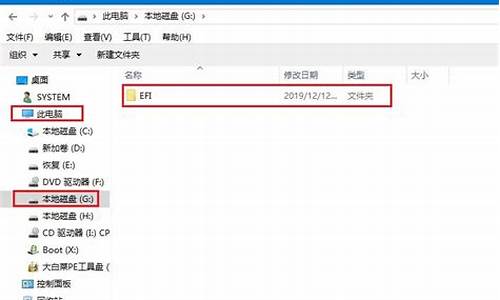华硕笔记本怎么设置u盘启动项_华硕笔记本如何设置u盘启动系统
1.华硕笔记本开机如何进入u盘启动设置

开机前先插上U盘,然后进入BIOS之后才能在启动项中看到插上的U盘设备。
1、在未接入U盘的情况下开机按F2进入BIOS ,右上角Boot Priority两个选项,如下图:
2、关机后插入U盘,重新开机进入BIOS,再看Boot Priority,可以看到三个选项,其中第二项就是U盘选项,U盘厂商型号不同,显示的名称也不同,如下图:
3、通过鼠标点中第二项U盘启动项,然后拖拽到第一项,原第一项会自动下降到第二项,如下图:
4、按F10,点击OK,保存退出,设置完成。
华硕笔记本开机如何进入u盘启动设置
1、 首先开机按 F2 键进入 BIOS 界面, 注:UEFI BIOS 机型进 BIOS 首页后,请按 F7 键进入 Advanced 高级设置页面。如图下方提示:?
2、 通过方向键进入Security菜单,通过方向键选择Secure Boot Control/menu,将其设 定为 Disabled。?
3、 通过方向键进入Boot菜单,并通过方向键选择CSM Support或 ?Launch CSM,将其设定为 Enabled。
4、 以上两项设置完成后,请按 F10 保存退出。?
5、 再次开机按ESC键,选择从 USB 设备启动。
从英特尔 Apollo Lake 平台、以及英特尔 CoffeeLake 平台开始, 部分机型BIOS 里不再有Launch CSM或CSM support的功能,操作系统仅支持 windows 10,只支持UEFI 启动,还请确保U盘支持UEFI启动。
按开机键开机,启动时按f2键进入bios设置界面,如下图,可以选择Boot Option #1,并将其改成u盘。
然后按F10,保存设置,重新开机就可以从u盘启动。
声明:本站所有文章资源内容,如无特殊说明或标注,均为采集网络资源。如若本站内容侵犯了原著者的合法权益,可联系本站删除。